
电脑可以说生活中不可或少的电子产品,广泛使用于企业、电商、家庭和公共场所等等,相信许多用户都有这么一个经历,电脑使用一段时间后就会变得越来越慢、卡顿、反应不过来,甚至死机等等,这很是影响到工作效率,平常也会使用一些第三方优化软件来对系统进行清理优化,但系统运行性能效果并不是很理想,其实导致电脑运行变慢有很多因素,我们可以从多方面优化管理解决系统变慢问题,下面豆豆系统小编整理了八种提高电脑运行速度技巧。

提高电脑运行速度技巧一:减少开机加载的启动项
开机自启项越多,开机速度也就越慢。许多非常用软件是没有必要开机自启的,但在安装时往往被设置了该选项。这时候,我们可以将其关闭。
方法:「开始」→「运行」 →输入「msconfig」→「启动」 去掉不必要的启动项。
PS:也可以通过电脑管理软件设置取消开机自启项。
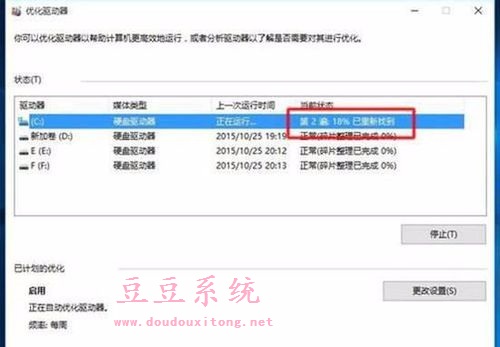
提高电脑运行速度技巧二:定期进行碎片整理
在硬盘使用一段时间之后,磁盘碎片会逐渐增多,非常影响运行速度,这时就需要整理一下碎片。
方法:双击「我的电脑」 →右键点击要清理的磁盘→「属性」→「工具」→找到「碎片整理」→开始整理→「分析」 →「整理」 。
提高电脑运行速度技巧三:卸载不需要的软件和服务
许多软件下载之后就没怎么用过,但一直存放在电脑里,久而久之越来越多,大量消耗内存的同时也非常影响电脑的运行速度,这时候最好将其卸载掉。
方法:双击「我的电脑」→进入「控制面板」 →程序→卸载应用程序,将一些不常用的内容卸载掉。
同时,在这里也可以选择「打开或关闭Windows功能」,关闭一些不常用的Windows预装服务。
提高电脑运行速度技巧四:增加内存
前面说到的卡顿,电脑反应过慢其实大多都是一个原因——内存不够。那么增加内存条就成了最简单粗暴的办法,相对来说也最奏效。
不过需要注意的是,Windows 732位系统最高仅能支持3.25GB的内存,而64位系统则可支持192GB的内存,所以如果你在添加了内存之后仍然感觉系统偏慢,可能需要升级到64位系统才能获得更好的性能。

提高电脑运行速度技巧五:使用简单的桌面背景
事实上,如果你使用了复杂的图片或是幻灯片、甚至是动态视频,那么将会增加系统的负担。所以,如果你的电脑已经够慢了,那么不妨选择静态的单色壁纸,来减低系统负担。
方法:右键点击桌面空白处,将壁纸设为纯色即可。
提高电脑运行速度技巧六:关闭自动更新
电脑总是自动更新,侵占网速和空间。这时候我们可以选择关闭自动更新,在空闲时候再进行自主更新。
方法:双击「我的电脑」→打开「控制面板」→「自动更新」 →选「关闭自动更新」 。
提高电脑运行速度技巧七:采用硬件加速
目前有不少第三方软件可以做到软件清理,但硬件垃圾却越积越多。定期对硬件垃圾进行清理可以从深度让电脑提速。
方法:下载第三方软件「鲁大师」 →选择「清理优化」→进行硬件垃圾清理(同时也能智能清理系统垃圾,为电脑提供优化方案)
提高电脑运行速度技巧八:检查病毒和木马软件
电脑中有病毒或木马程序也会拖慢电脑运行速度,并给电脑带来安全隐患,建议定期查杀病毒和木马。
方法:运行Windows Defender或第三方的杀毒程序来进行查杀。
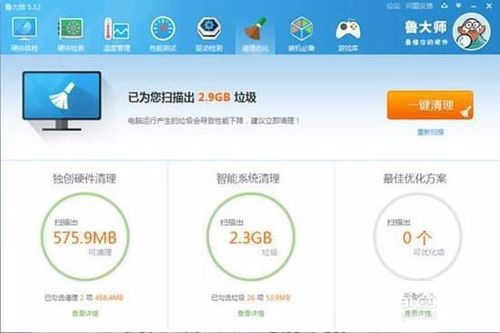
电脑运行速度变慢可以从多方面来优化,提高电脑运行速度技巧、定期进行碎片整理、卸载不需要的软件和服务、增加内存、使用简单的桌面背景、关闭自动更新、采用硬件加速和检查病毒和木马软件这八种方法来清理优化,如果用户不想这么折腾麻烦的话,那么建议给系统进行重装,方法也是极其简单的,请参考系统安装方法大全:https://www.doudouxitong.com/anzhuang/